Slik Live Stream Your Gaming Sessions
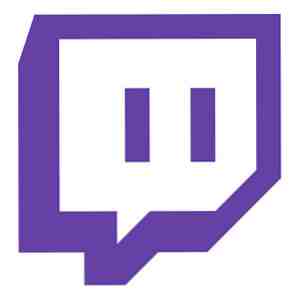
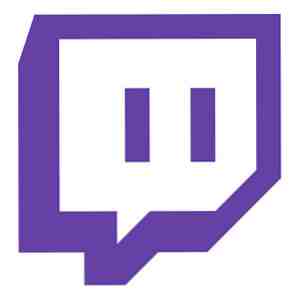 Når vi går inn i vår måned av spilloppgaver, virker det bare hensiktsmessig at vi ser på den delikate kunsten til live streaming PC og konsollspill. Selv om det er vanskelig å forstå hvorfor noen ønsker å se fremmede spille spill, må jeg være helt ærlig og si at jeg fant BanadanRobs SimCity-økter ganske overbevisende (i hvert fall til jeg kjøpte spillet selv SimCity 2013 - The Tale of a Terrible Launch & a Fantastisk spill [MUO Gaming] SimCity 2013 - Tale av en forferdelig start og et fantastisk spill [MUO Gaming] SimCity var en av de første PC-spillene jeg noensinne spilte da den ble utgitt først i 1989 - jeg var bare 7 på den tiden. Du forstår da hvorfor dette spillet holder et spesielt ... Les mer).
Når vi går inn i vår måned av spilloppgaver, virker det bare hensiktsmessig at vi ser på den delikate kunsten til live streaming PC og konsollspill. Selv om det er vanskelig å forstå hvorfor noen ønsker å se fremmede spille spill, må jeg være helt ærlig og si at jeg fant BanadanRobs SimCity-økter ganske overbevisende (i hvert fall til jeg kjøpte spillet selv SimCity 2013 - The Tale of a Terrible Launch & a Fantastisk spill [MUO Gaming] SimCity 2013 - Tale av en forferdelig start og et fantastisk spill [MUO Gaming] SimCity var en av de første PC-spillene jeg noensinne spilte da den ble utgitt først i 1989 - jeg var bare 7 på den tiden. Du forstår da hvorfor dette spillet holder et spesielt ... Les mer).
Merk, vi snakker om live streaming her - hvis du bare vil spille inn, sjekk ut WeGame eller FRAPS Slik Benchmark og feilsøk spillytelse ved hjelp av fraps Hvordan Benchmark og feilsøk spillytelse Bruke Fraps Les mer .
Det første du må leve med, er en konto over hos Twitch.tv. Jeg stoler på at du kan navigere til melde deg på knapp. Streaming krever også masser av opplastingsbåndbredde, og minst 1,5 MB (opp, ikke ned) for HD. Sjekk hastigheten din på Speedtest før du bestemmer deg for hva du skal gjøre med.
FFSplit (Free)
Hvis du vil hoppe rett i streaming av PC-spill, er FFSplit den enkleste og billigste måten å gå. Med webcam overlegg, lyd fortellinger og scene valg, det tilbyr virkelig alt grunnleggende for en god livestreaming, og ytelsen er fantastisk også.
For å komme i gang med FFSplit, åpne appen og gå over til fangefliken.
- Sett FFSource som videokilde - dette vil åpne et komponentvindu som er der vi kan sammensatte lag.
- Velg Windows standard enheter for lydinngang og utgang - Dette vil tillate deg å fortelle innholdet ditt.
- I FFSource-vinduet kan du opprette skaper scener i delen som sier “lerret” - hvert lerret er en annen scene du kan bytte til under kringkastingen. Jeg fant at dette ikke var mulig da SimCity ble spillet, da spillet fanger musen og ikke lar deg bevege deg utenfor spillområdet, til og med til en annen skjerm.
- I lag delen, kan du legge til og ombestille overlegg, for eksempel en webkamera. Klikk Legg til ny og velg videoopptaksenhet, og deretter webkameraet ditt.
- Legg til et lag for spillet ditt. I mitt tilfelle var det enklest å definere en skjermregion i oppløsningen spillet ble satt til, i øverste venstre hjørne av hovedskjermbildet. Det er litt fiddly, men hvis du bestemmer deg for å fange hele skrivebordet nå, og spillet kjører med en lavere oppløsning, vil det vises som en liten boks i hjørnet. Du vil ikke ha det.
- Du kan velge utgangsstrømmen, og lagret til harddisken - nederst på fangefliken. Begge kan gjøres samtidig.
- For streaming, må du hente strømnøkkelen fra siden twitch.tv/broadcast.
- Eller bare lagre til harddisk.
Jeg kunne ikke fange konsollutgang fra min Roxio-enhet, men du kan ha bedre hell med en annen maskinvare. Her er en prøveutgang fra SimCity:
XSplit (~ $ 5 / måned personlig lisens)
Hvis du er seriøs med live streaming og foretrekker en mer profesjonell løsning, slår ingenting XSplit, selv om det kommer til en pris.
I tillegg til et pålitelig sett med grunnleggende funksjoner du kan forvente (det fungerer også med Roxio GameCap-enheten), har den også avanserte kringkastingsfunksjoner - med et profesjonelt lisens kan du til og med ta opp Skype-videosamtaler. Hver scene kan konfigureres individuelt til et annet utvalg av videokilder og kameraer, eller til og med en statisk reklame, introduksjonslogo eller lignende.
Her er en testopptak for å demonstrere bare litt av hva det er i stand til. Selv om det var et lag på Roxio HDMI-opptaksenheten, håndterte den jobben beundringsverdig.
Her er en fangst av XSplit bare ved hjelp av videoinngangen fra en Roxio GameCapture HD Pro. Ikke le av mine n00b ferdigheter.
Roxio GameCapture HD Pro (maskinvare; $ 120)
Roxio GameCapture HD Pro er en maskinvareenhet som sitter mellom HDMI-kilden og skjermen - du kan bruke den til å spille inn PC-spill også så lenge du har en ekstra datamaskin som fungerer som opptaker - men den er hovedsakelig designet for konsoller. Har du ikke råd til en? Aldri frykt - vi skal gi fem - ja, fem - av disse fantastiske Roxio-spillopptaksenhetene vekk snart, så hold øye med hjemmesiden din for å vinne.
Programvaren som følger med enheten, er bra for grunnleggende opptak og har en kompetent videoredigerer for spleising og effekter, men det er ingen måte å legge til et webkameraoverlegg. Merkelig, kan du legge til lydkommentarer til en livestream, men ikke når du tar opp til harddisk. Her er en grunnleggende testopptak for din “fornøyelse”.
For streaming konsoll spill, trenger du dessverre å skvette ut på noe maskinvare som Roxio - men alle kan begynne å spille PC-spill med bare en Twitch-konto og FFSplit. Personlig foretrekker jeg XSplit, men det månedlige abonnementet stikker litt.
Tror du at du vil ha en go og live stream spill? Kan du muligens inneholde spenningen din for alle spillspillene vi bokstavelig talt vil kaste på deg denne måneden?


